マイクロソフトのアウトルックは、電子メールの送受信に使用するソフトウェア プログラムです。このアプリケーションは、カレンダー、連絡先、タスクなどのデータを管理するのに非常に役立ちます。ただし、一部のユーザーは Outlook エラーに遭遇しました。0x800CCC0F メールの送受信中。この一般的なエラーは通常、電子メールを送信しようとしたとき、または受信トレイ フォルダーに電子メールが受信されたときに発生します。このエラーに伴う完全なエラー メッセージは次のとおりです。
タスクサーバー名 – 報告されたエラーの送信または受信 (0x800CCC0F): サーバーへの接続が中断されました。この問題が解決しない場合は、サーバー管理者またはインターネット サービス プロバイダー (ISP) に問い合わせてください。
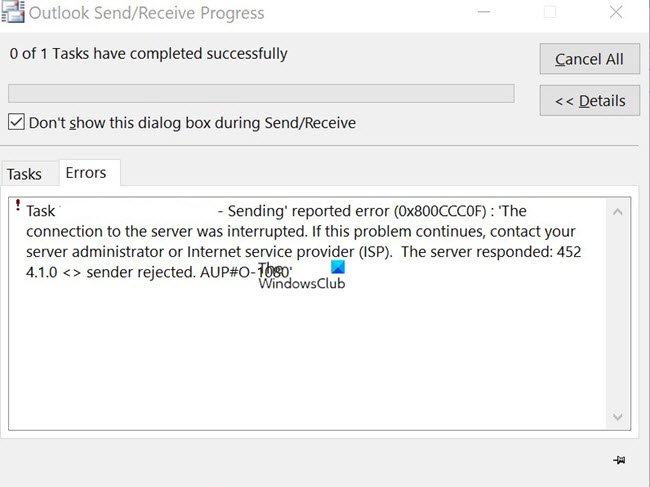
このブログ投稿では、この問題を解決するために考えられるすべての方法を説明しました。それでは始めましょう。
Windows 11/10の0x800CCC0F Outlookエラーを修正
Outlook エラー 0x800CCC0F を修正するには、以下の提案に従ってください。
- インターネット接続を確認する
- Windows ファイアウォールを一時的に無効にする
- Outlook PST ファイルを修復します。
それらを詳しく見てみましょう。
1] インターネット接続を確認する
インターネットの速度が遅い、または遅いことに関連する問題により、この種のエラーが発生する可能性があります。したがって、最初のステップとして、Web ブラウザで任意の Web サイトを開いて、インターネット接続が機能しているかどうかを確認します。インターネット速度に問題がなく、正しく動作している場合は、次の考えられる回避策に進んでください。
2] Windows ファイアウォールを無効にする
このタイプの問題は、Outlook と Windows ファイアウォールなどのアプリケーション間の競合によって発生することもあります。したがって、解決策として、Windows ファイアウォールをオフにしてください。Windows 10 で Windows Defender ファイアウォールを有効または無効にする方法一時的に実行して動作するかどうかを確認します。
これを行うには、コントロールパネルを開きますWindows デバイス上で。
開いたら、画面の右上隅に移動し、[表示方法] オプションが [カテゴリ] に設定されていることを確認します。そうでない場合は、ドロップダウン メニューをクリックして、カテゴリオプション。
選択システムとセキュリティ次のページで、Windows Defender ファイアウォール。
左側のペインから、Windows Defender ファイアウォールをオンまたはオフにする。
注記:このページに直接アクセスするには、コマンドプロンプトを開く、実行します「コントロールファイアウォール.cpl」コマンドライン。
次に、[設定のカスタマイズ] ページが表示されます。プライベート ネットワーク設定とパブリック ネットワーク設定の両方のファイアウォール設定を変更することができるため、使用するネットワークを選択します。
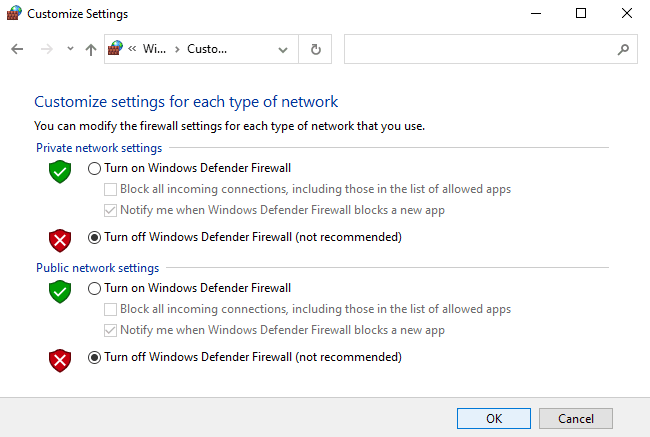
したがって、次のラジオボタンを選択します。Windows ファイアウォールをオフにする (推奨されません)そして、わかりましたボタンをクリックして変更を保存します。
このガイドが問題の解決に役立ったかどうかをお知らせください。





